- 综合
- 软件
- 文章
- 安卓
2012/10/19 11:02:59作者:佚名来源:网络
在前面学无忧小编给大家讲解了许多关于PS技巧的使用,今天小编接着给大家讲解photoshop照片处理偏黄美女图(PS校正偏黄图片颜色)的教程,这个教程是让大家如何更好的处理图片颜色,让大家领略到图片处理技巧,好了,下面我们就详细给大家讲解photoshop照片处理偏黄美女图(PS校正偏黄图片颜色)具体内容。
首先我们来看看利用PS处理照片前后的对比效果图。
原图:

效果图:

好了,看了原图和效果图之间的差别是不是想动手操作了,下面我们就详细看看photoshop照片处理偏黄美女图(PS校正偏黄图片颜色)具体步骤吧!
步骤一、利用PS软件打开原图,然后将原图复制一份(注意:要保持好习惯),然后在图层面板旁边的通道面板中选择绿色通道,将其他通道前面的眼睛全部取消让其隐藏。如图所示:
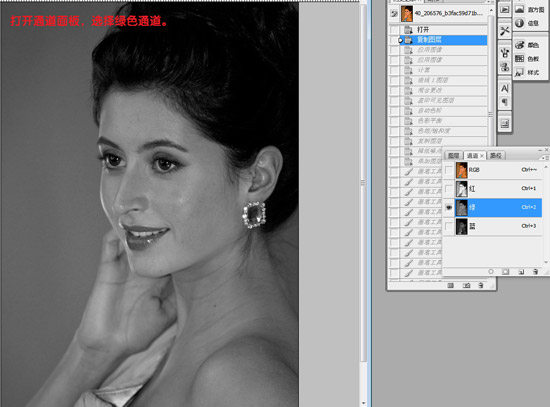
接着我们将RGB通道前面的眼睛显示,如图所示:
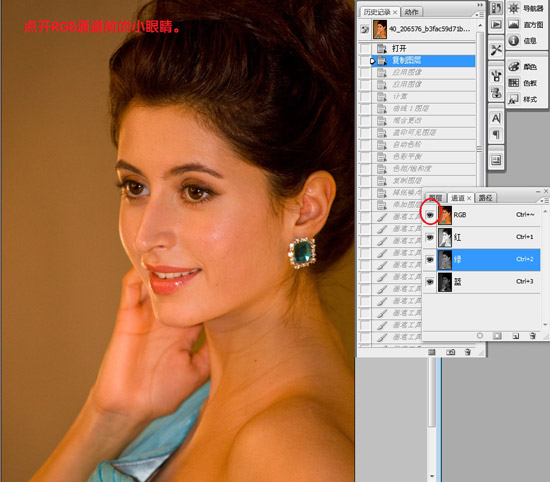
步骤二、选择绿色通道,然后点击菜单栏中的【图像】菜单中【应用图像】,在弹出的窗口中将混合模式改为【滤色】,不透明度调整合适即可,在这里小编设置的为50%,如图所示:
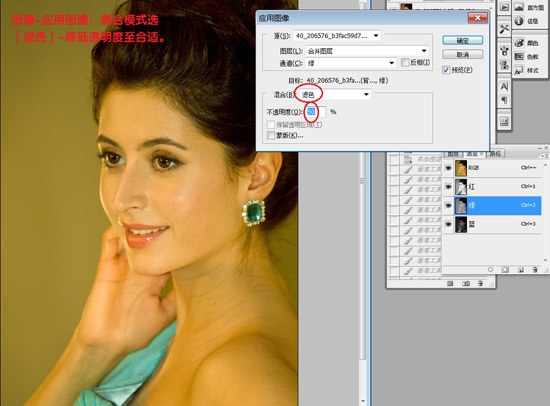
步骤三、接着我们在应用图像窗口中,将图像的通道改为【蓝色】,也将混合模式改为【滤色】,不透明度改到合适即可,小编这里同样设置为50%。如图所示:
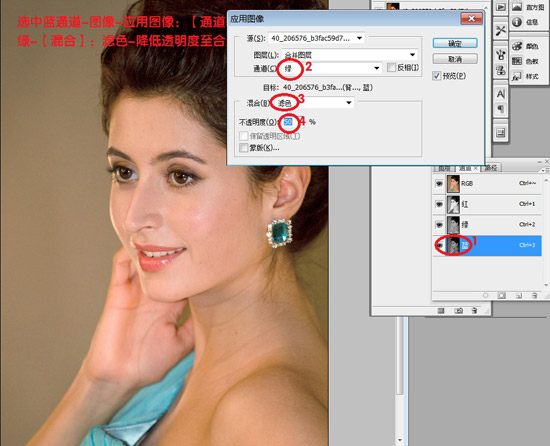
步骤四、在上面完成通道面板之后,接着我们选择图层面板,然后选择菜单栏中的【图像】菜单,在下拉菜单中找到【计算】,然后在弹出的窗口中选择中间调,具体设置如下:
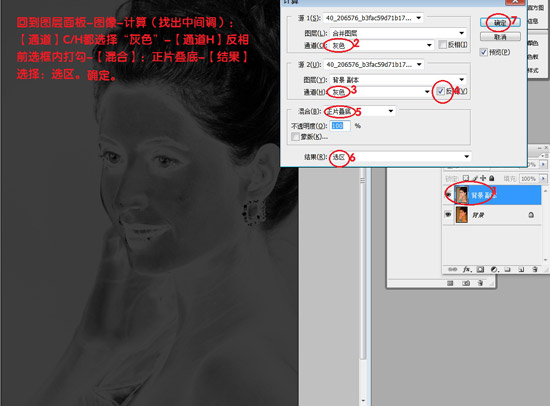
接着,会在窗口中弹出提示窗口,直接确定即可。
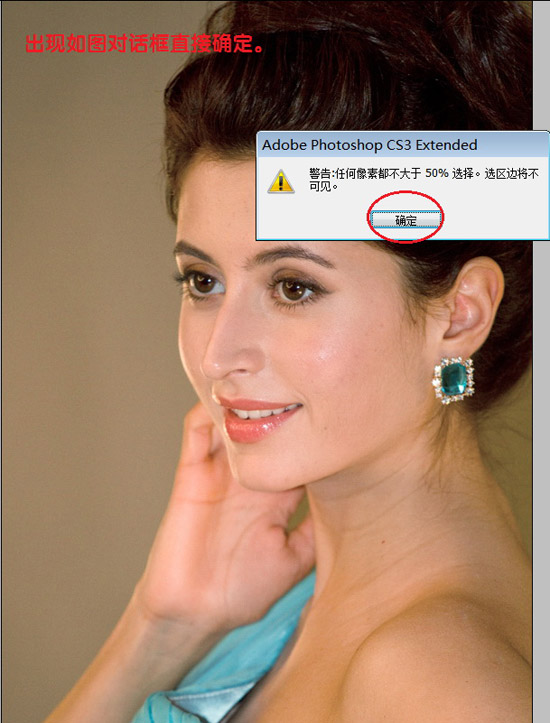
步骤五、接着,我们创建一个曲线调整层,设置为默认不用修改,然后图层模式改为:滤色,主要是用来提高亮度效果
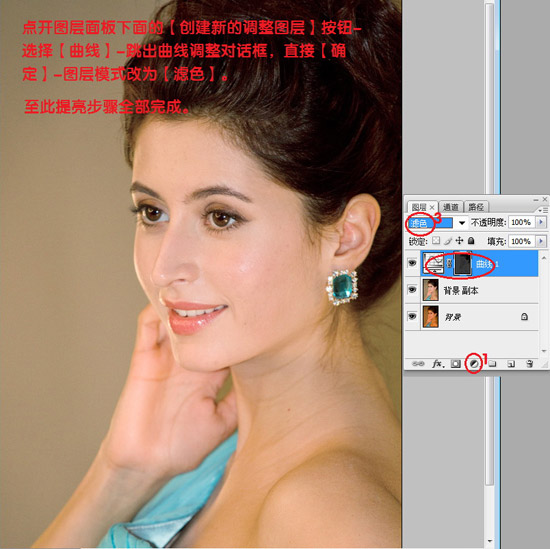
步骤六、经过上面的处理效果是不是已经出来了,接着我们来给美女美容,首先我们按下键盘的【Ctrl+Shift+Alt+E】进行盖印图层。
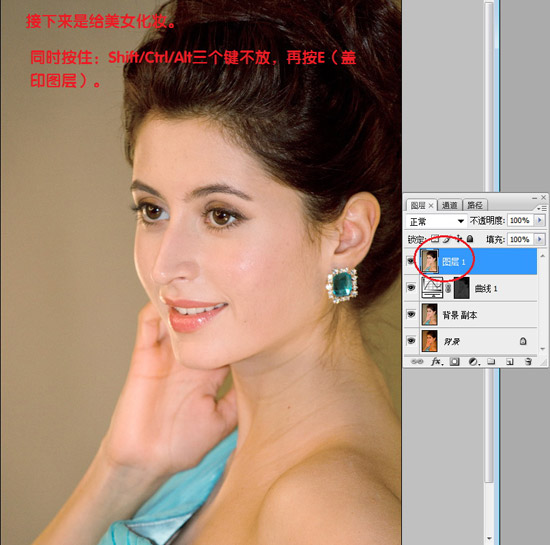
接着我们给图像做个色相/饱和度,具体设置如下:
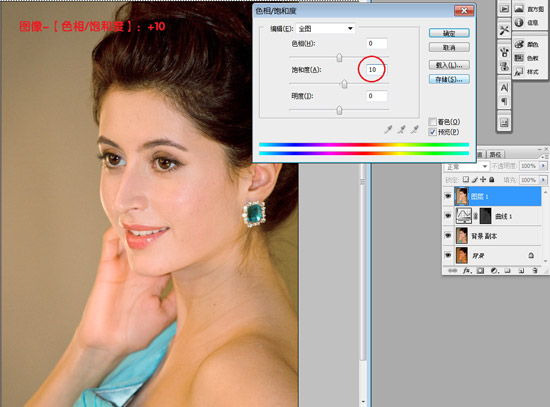
接着我们在使用可选颜色进行细微的调整,如图所示:
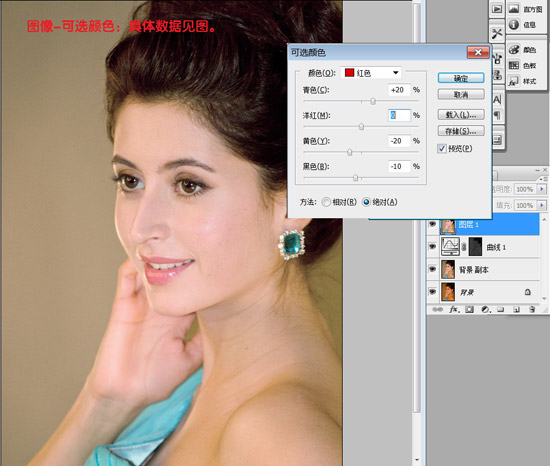
好了,经过以上的步骤,我们就可以得到一个漂亮的MM了。看看吧!

呵呵,是不是很不错,当然,这种方法不止适用于调节黄色皮肤,还可以调节灯光效果哦,快去试试吧!以上就是关于photoshop照片处理偏黄美女图(PS校正偏黄图片颜色)的全部内容了,希望对大家有所帮助!更多详细资料,请继续浏览学无忧。
标签: PS 照片处理
相关文章

够快云库v6.3.24.12120免费版
详情
光影魔术手官方版 v4.7.1
详情
ADsafe净网大师v5.4.408.7000
详情
网易邮箱大师v5.3.2.1015电脑版
详情
foxmailv7.2.25.375
详情
暴风影音5v5.92.0824.1111
详情
暴风影音v5.92.0824.1111
详情
BitComet(比特彗星)v2.13.4.13Beta2
详情
路由优化大师v4.5.31.267
详情
茄子快传电脑版 v5.1.0.7
详情
搜狐影音 v7.2.1.0官方版
详情
搜狐影音客户端 v7.2.1.0
详情
迅雷影音官方版 v7.0.3.92
详情
cbox央视影音v6.0.3.4经典版
详情
potplayer播放器v1.7.22496
详情
Daum PotPlayer(已集成直播源)v1.7.22496绿色纯净美化便携增强版
详情
NBA2K21曼巴永恒版v1.0中文
详情
赛博朋克2077v1.0中文
详情
天国拯救2黄金版 Build.17149332-1.1.1.11377中文版
详情
燕云十六声电脑版 v1.9.31
详情
潜行者2:切尔诺贝利之心 Build.16805297豪华中文版
详情
模拟农场25豪华中文版
详情
迷你世界电脑版 v1.41.00
详情
骑马与砍杀2 v1.2.9.34019免费版
详情
侠盗猎车手圣安地列斯 v1.0最新中文版
详情
整蛊白云 v1.0
详情
地平线4 v1.476中文版
详情
圣女战旗中文v1.1.9绿色免安装版
详情
狂怒2中文
详情
红色警戒2共和国之辉电脑版 v1.0
详情
模拟人生4 v1.0中文免费版
详情
蛊婆v1.0免费版
详情
思尔健康v3.1.59安卓版
详情
小豆苗疫苗助手v8.3.5官方版
详情
京东极速版v1.2.0安卓版
详情
猫耳fmv6.5.4免付费版
详情
番茄畅听红包版v6.2.2.32安卓版
详情
网易蜗牛读书v1.9.9安卓最新版
详情
我的健身教练2单机版v2.0安卓版
详情
钢铁英雄(Heroes of Steel Elite)v4.5.21无限金币钻石版
详情
有声英语小说appv1.3.4去广告最新版
详情
造梦无双v1.02九游版
详情
西部大逃杀v1.1.2无限金币版
详情
春秋霸业v1.15.00.153手游官方版
详情
熊猫打折v5.7手机版
详情
猫爪弹唱v1.0.4免费版
详情
战国志v1.196759变态版
详情
精灵学院大冒险v1.1.0.00480004满级vip版
详情